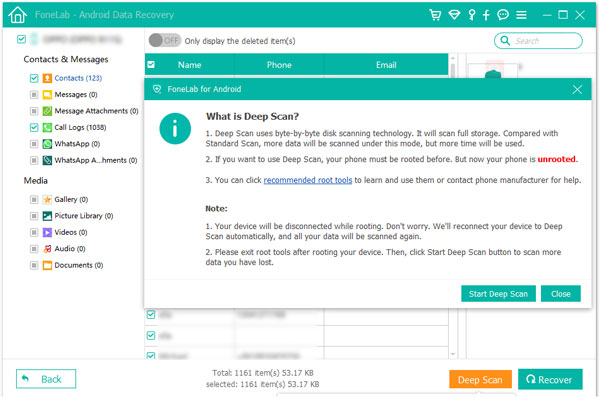1Starta programmet
Hämta, installera och starta FoneLab för Android på din dator och välj Android Data Recovery i gränssnittet. Anslut sedan Android-telefonen till datorn med USB-kabel.

Om din enhet är ansluten men inte känns igen, klicka på Enhet ansluten, men kan du inte känna igen den? Få mer hjälp för att få fler metoder för att etablera en framgångsrik anslutning.
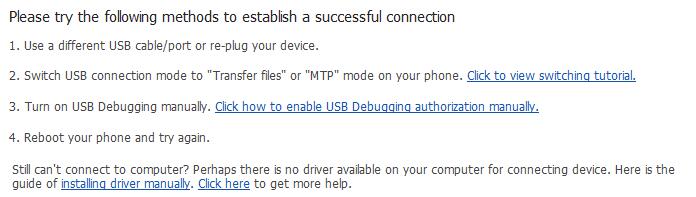
Om du inte kunde ansluta enheten till din dator klickar du på knappen Försök igen för att ansluta den igen. Eller följ de andra metoderna genom att klicka på Klicka för att visa växlingshandledningen för att få detaljerade steg för att växla USB-anslutningsläge till Överför filer eller MTP-läge.
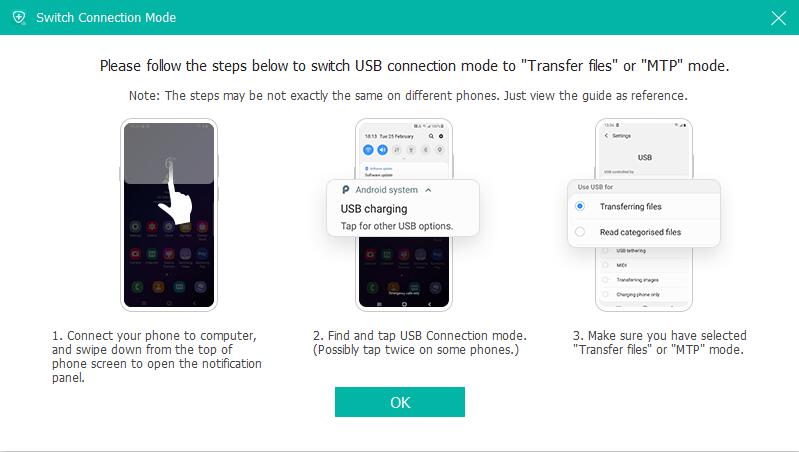
2USB Debugging
Programvaran kommer att upptäcka din Android-version och berätta hur du öppnar USB-felsökningsläget på din telefon. Följ bara instruktionerna på skärmen. Markera sedan rutorna för de filtyper du vill återställa och klicka på Nästa.
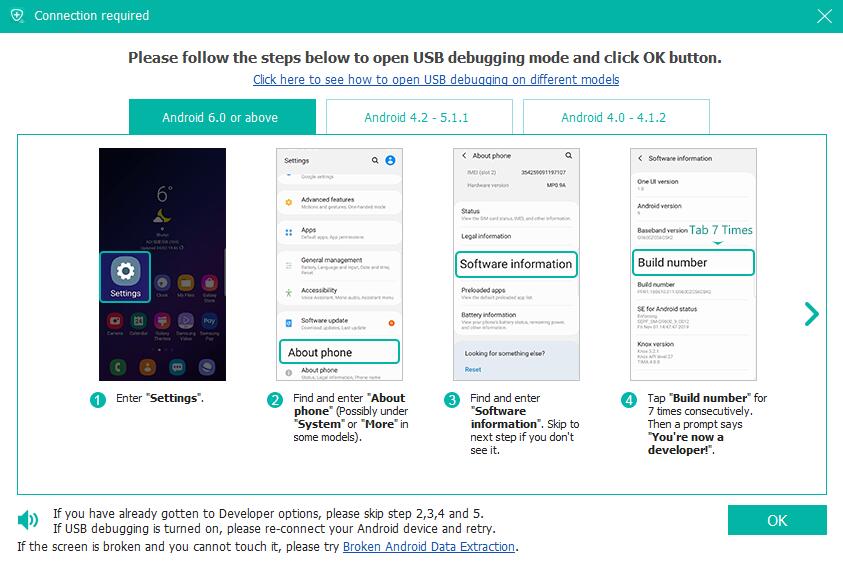
3Få Privilege
Programmet kräver behörighet att läsa dina enhetsdata så att du uppmanas att installera Rooting Tool - FoneGo för att rotera din telefon genom att aktivera Installera via USB-alternativet i utvecklaralternativ. Du kan också installera en rotapp på din enhet för att rotera enheten. Den här artikeln är för din referens: Ett klick för att rota dina Android-enheter.
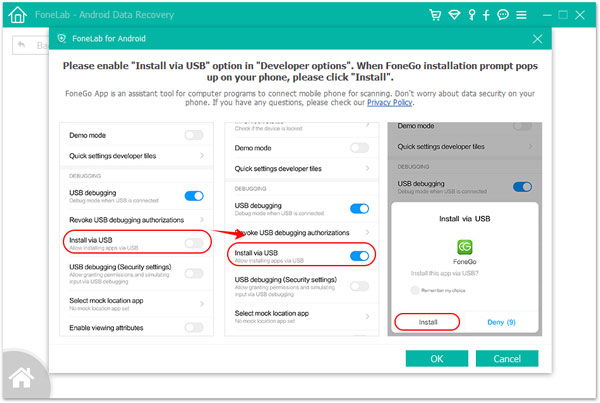
När du är klar med installationen av FoneGo-appen måste du godkänna den för att få åtkomst till telefonen innan du skannar. Om du har godkänt men programmet inte upptäckte behörighetsstatusen korrekt klickar du på Jag har godkänt. Eller så kan du välja att skanna godkända filer.
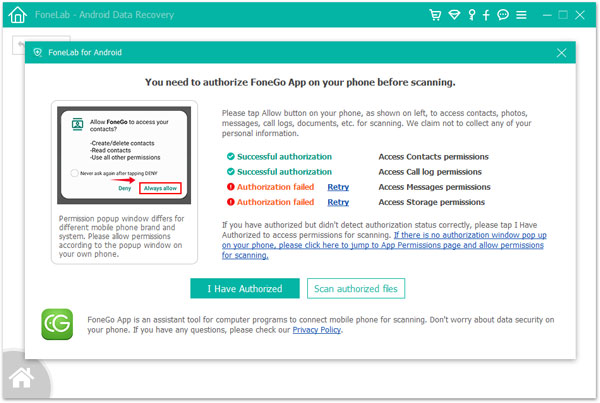
Om programmet upptäcker icke-auktoriserade objekt på din telefon får du ett popup-meddelande för att bekräfta ditt val att gå tillbaka för behörigheter eller fortsätta skanna godkända filer. Efter det börjar detta program skanna din telefon.
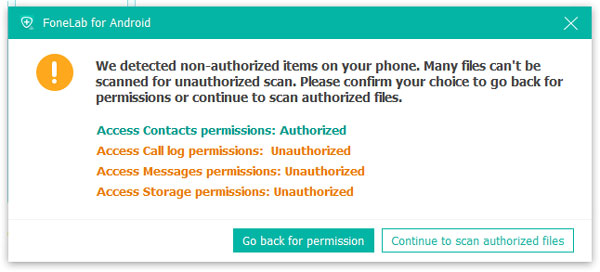
4Skanna och återställ data
När skanningen är klar kommer du att bli ombedd att standardskanningen är klar. Klicka sedan på Ok och förhandsgranska dina filer listade i kategorier i vänster sidofält. Välj Android-data du vill återställa och klicka sedan på Återställ-knappen för att slutföra återställningsprocessen.
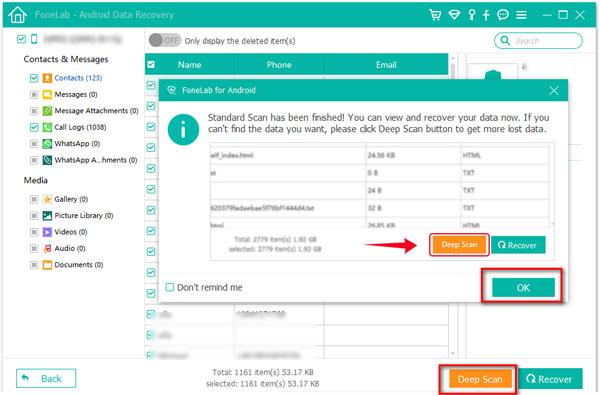
Om du inte hittar de data du vill klicka på Deep Scan-knappen i det nedre högra hörnet för att få mer förlorade data. Då får du ett popup-meddelande för att förklara vad Deep Scan är. För Deep Scan måste du rota din telefon för att skanna hela lagringsutrymmet. Jämfört med standardskanning skannas mer data och mer tid kommer att användas. När du har rotat din telefon stänger du rotverktygen och klickar på Start Deep Scan-knappen i det här popup-fönstret för att skanna mer data. Välj sedan de data du vill återställa.